#1、系统和安全(System and Security)
Windows 7中的系统和安全的子控制面板部分可以充当备份数据的交换中心,可以防止安全漏洞,并且维护系统的性能。
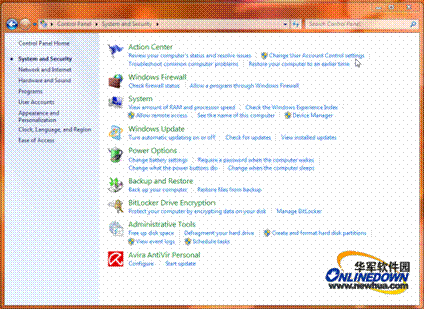
#2、行动中心(The Action Center)
Windows 7的行动中心可以为用户的计算机提供更深层的安全和维护管理,其中包括令人惊叹的疑难解答工具、数据备份和系统恢复。
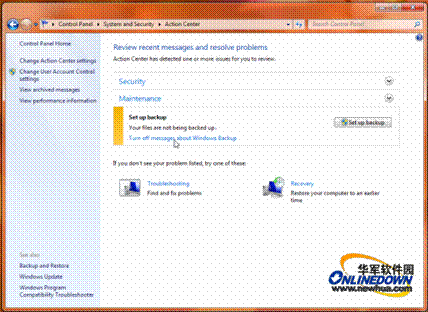
#3、安全行动(Security in Action)
行动中心的安全分区可以为用户的计算机提供关键的安全功能,其中包括抗病毒、反间谍软件、防火墙、网络保护和用户访问控制(UAC)等。
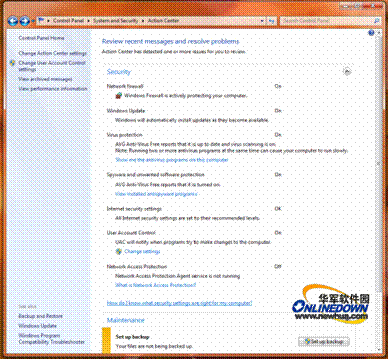
#4、用户账户控制(UAC)
在Windows 7中,用户账户控制功能更加易于调整,可控性强,微软在Windows 7的UAC功能中添加了滑块设置功能,使得UAC的弹出窗口不再那么频繁。
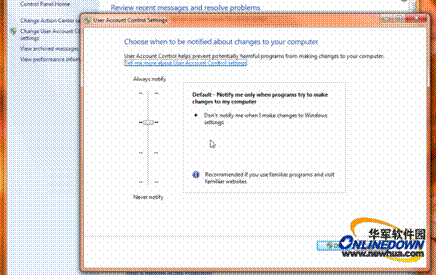
#5、防火墙
主要防火墙窗口可以根据网络活动和设置划分为3类:域网、专用网络和公共网络。如果您经常在家庭、工作以及公共网络之间穿梭的话,那么Windows 7的防火墙设置更加容易更改。
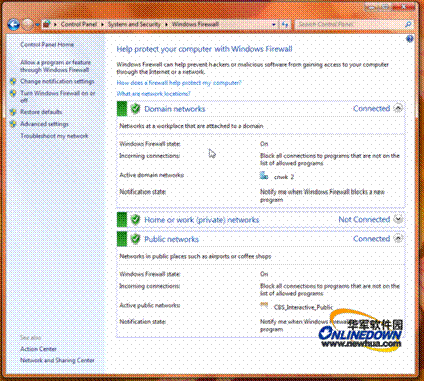
#6、更高级的防火墙
防火墙登录页面是快速检查防火墙状态的一个很好的方法,但是微调左侧导航中的高级设置将会打开一个更适合高级用户的窗口。
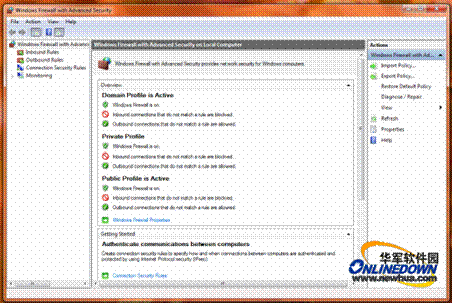
#7、备份重点
一直以来,微软都没有花费很多的时间在系统维护的备份数据研发上面,在此,笔者建议微软将数据备份从行动中心提炼出来。
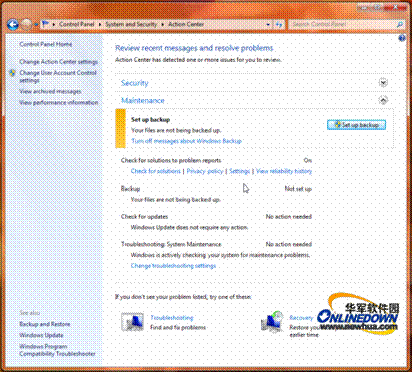
#8、疑难解答
过去,Windows操作系统中的疑难解答选项基本上起不到大作用,而在Windows 7中,微软将故障排除模仿控制面板的类别,方便更多的用户进行类别查找。
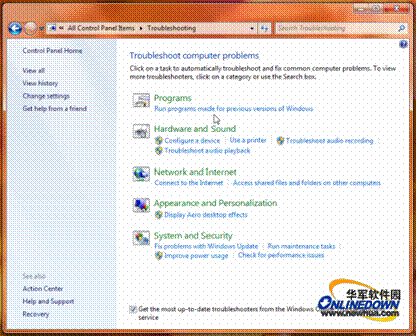
#9、Windows 7旗舰版中的BitLocker
第三方软件中有数款很好的,免费的驱动器加密工具,而微软在Windows 7的旗舰版中添加了BitLocker To Go功能,可以支持便携式设备的加密。
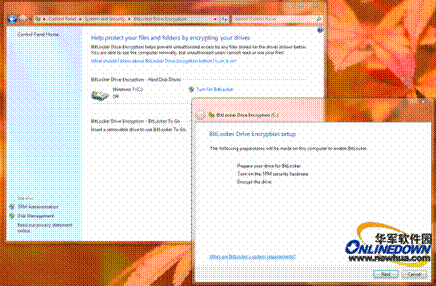
#10、系统恢复
Windows 7简化了磁盘映像备份和恢复,从Windows XP升级至Windows 7的过程中,用户将会发现系统恢复光盘的备份和创建过程都更加简化了。
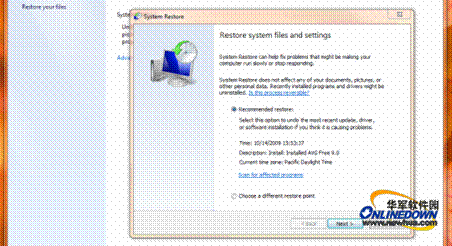
#11、本地biometrics
微软在Windows 7中添加了新的biometrics支持,使得具有指纹识别其的计算机不再需要第三方软件的支持即可实现方便的管理。
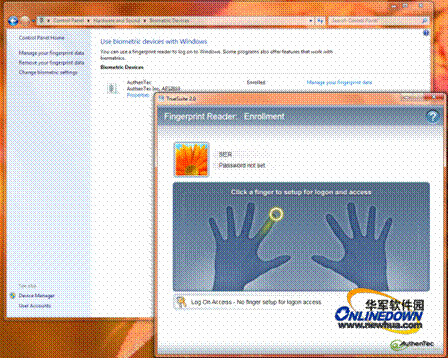
#12、自动播放
虽然早在Vista中就已经具有自动播放功能,但是Windows 7的自动播放功能的控制更加精细。
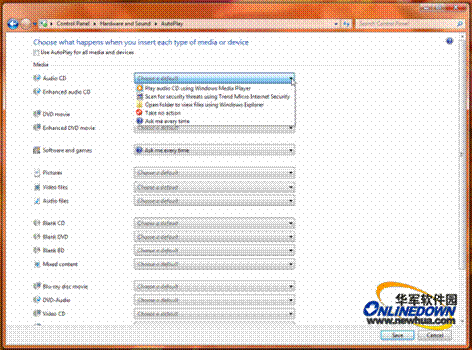
#13、Windows更新
Windows更新也可以从行动中心中进行控制,可以向用户提供更多的更新和安全补丁。
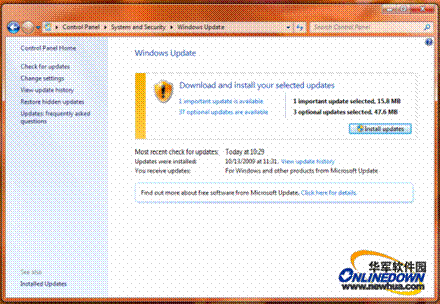
【编辑推荐】























